
- •ArtCAM Pro
- •Возможности ArtCAM
- •Краткий Обзор
- •Руководство пользователя ArtCAM
- •Интерфейс
- •Общий Обзор
- •Краткий Обзор Интерфейса
- •Рисование в ArtCAM
- •Краткий Обзор
- •Что такое - вектор?
- •Что такое - рельеф?
- •Прокрутка
- •Рисование векторов
- •Группирование Векторов
- •Создание Трехмерного Рельефа
- •Очистка экрана
- •Вращение
- •Поворот
- •Сложение
- •Вычитание
- •Пример
- •Сглаживание
- •Манипулирование Видом
- •Вращение
- •Правая Кнопка Мыши
- •Механическая Обработка Рельефа
- •Информация
- •Инструмент
- •Типы Инструментов
- •Стратегия
- •Типы Стратегии
- •Обработка Змейкой
- •Обработка змейкой вдоль осей X и Y
- •Спиральная Обработка
- •Обработка по Спирали Прямоугольника
- •Обработка области
- •Обработка области Змейкой
- •Элемент
- •Проход на Заданной Высоте
- •Черновая Обработка: Обработка в Несколько Слоев
- •Припуск
- •Угол
- •Элемент
- •Элемент
- •Опции Обработки
- •Параметры Фрезерования
- •Проекция УП
- •Пример
- •Положение
- •Подача
- •Просмотр УП
- •Закраска
- •Краткий Обзор
- •Материал
- •Сложное Моделирование
- •Слияние по наибольшей высоте
- •Выдавливание
- •Трехмерный Шаблон
- •Пример «Кулон»
- •Другие полезные инструменты
- •Краткий Обзор
- •Обрезка
- •Добавить Границу
- •Восстановить вне Цвета
- •Обнулить Рельеф по Цвету
- •Занятие 1 – Криволинейные Профили
- •Краткий Обзор
- •Занятие 2 - Работа c Текстурами
- •Краткий Обзор
- •Текстуры по Шаблону
- •Формы Текстур
- •Расположение Текстуры
- •Кнопки
- •Занятие 3 – Трехмерный Шаблон
- •Краткий Обзор
- •Занятие 4 - Медвежонок
- •Краткий Обзор
- •Медвежонок
- •Занятие 5 - Буквы Постоянной Высоты
- •Краткий Обзор
- •Занятие 6 – Связывание Цветов
- •Краткий Обзор
- •Кролик
- •Этап 1 – Тело кролика
- •Этап 2 - Тело кролика с добавленным пальто
- •Этап 3 - Тело кролика с добавленными пальто, лапой и карманом
- •Создание Первого Рельефа
- •Создание Дополнительных Рельефов
- •Резюме
- •Занятие 7 - Интерактивное Редактирование Рельефа
- •Краткий Обзор
- •Действие Сглаживание
- •Базовый Рельеф
- •Занятие 8 –Кольцо
- •Краткий Обзор
- •Визуализация Кольца
- •Занятие 9 - Птица
- •Краткий Обзор
- •Птица
- •Определение Цветовой Палитры
- •Работа с цветами
- •Подчистка сканируемого изображения
- •Требования К Видам
- •Связывание Цветов
- •Назначение Формы Рельефа
- •Вычисление и Визуализация Рельефа
- •Создание Дополнительных Рельефов
- •Создание/Восстановление Рельефов
- •Резюме
- •Занятие 10 – Механическая Обработка
- •Краткий Обзор
- •Занятие 11 - Визуализация Механической Обработки
- •Краткий Обзор
- •Занятие 12 - Механическая Обработка Элементов
- •Краткий Обзор
- •Загрузка Рельефа
- •Занятие 13 - Сканирование
- •Краткий Обзор
- •Общие Принципы
- •Разница в Размере Файлов
- •Задание Размера Изображения
- •100 dpi для Crest10.bmp
- •200 dpi для Crest20.bmp
- •150 точек на дюйм в черно-белом варианте
- •150 dpi Colour
- •Невертикальные Линии
- •Резюме
- •Занятие 14 - Технические Приемы
- •Краткий Обзор
- •Зеркальное Отображение
- •Файлы EPS/AI - игнорируемые детали
- •Файлы DXF - игнорируемые детали
- •Импортирование Файлов из Adobe Illustrator
- •Решение Проблем
- •Замечания при импортировании файлов PostScript
- •Импортирование сложных файлов
- •Резюме
- •Индекс
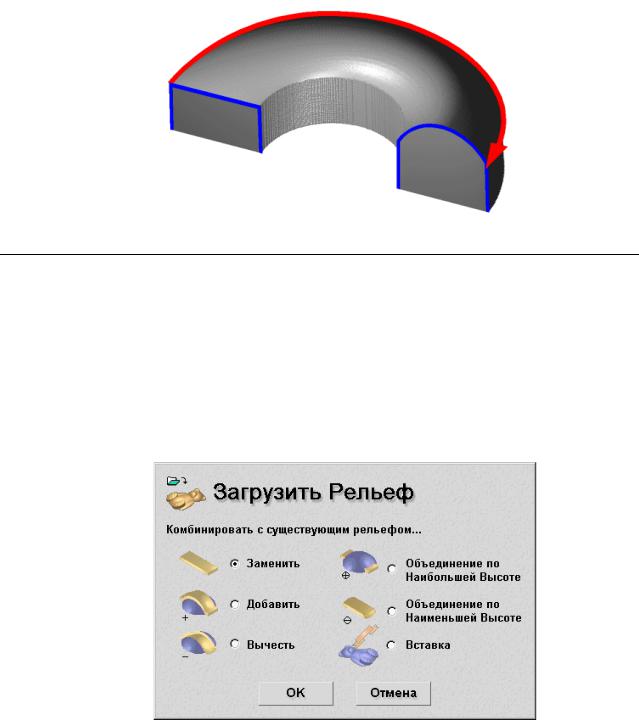
ТрехмерныйШаблон
ArtCAM позволяет импортироватьлюбой предварительносохраненный рельеф, и вставлять его в текущий рельеф, используя те же самые
принципыкаквхудожественных двухмерных пакетах. Кнопка 
Paste Relief From A File (Вставить Рельеф Из Файла) вызываеток-
но диалога Relief File Open (Открыть Файл Рельефа),который поз-
воляет выбрать файл для импортирования.Кактолько файл будет выбран, открывается окно диалога Load Relief (Загрузить Рельеф).
Вэтом окне диалога выберитеопцию Pasting (Вставка) и нажмите кнопку OK.
ВокнеДвухмерного вида появляется вектор, совпадающий с границами вставляемого рельефа. В этоже время открывается окно диалога
Трехмерный Шаблон.
80 • Сложное Моделирование |
ArtCAM Pro User Guide |

Окно диалога позволяет управлять всеми параметрами импортируе-
мого рельефа. Закладки Move (Перемещение), Rotate (Вращение), Scale (Масштабирование) и Shear (Сдвиг) работают аналогичноок-
ну диалога Transform Selection (Выбор Преобразования) позволяют
манипулироватьтрехмерным шаблоном, таким же образом, как и контуром. С двумя другими закладками Вы ознакомитесь в следующем примере.
Пример «Кулон»
1.Закройте все файлы, с которыми Вы работали до этого.
2.На инструментальнойпанели Relief (Рельеф)выберите кнопку
 Load Relief from File (Загрузить Рельеф).
Load Relief from File (Загрузить Рельеф).
3.Когда откроется окно диалога Open (Открыть) выберитефайл
Pend_frm.rlf из директории Examples/Overview.
4.В окне диалога Load Relief (Загрузить Рельеф)выберитеопцию Replacing (Заменить) и нажмитекнопку OK.
5.Выберите окно Двухмерного Вида.
ArtCAM автоматически создал черно-белоеполутоновое представлениерельефа. Линиюразделения, расположенную выше Цветовой
Палитры можно переместить вниз,если Цветовая Палитра занимает слишком много места наэкране.
6. На инструментальнойпанели Relief (Рельеф)выберите кнопку
 Load Relief from File (Загрузить Рельеф).
Load Relief from File (Загрузить Рельеф).
7.Когда откроется Окно Диалога Open (Открыть) выберите файл
Lady.rlf из директории Examples/Overview
8.В окне диалога Load Relief (Загрузить Рельеф) выберитеопцию Paste (Вставить) и нажмитекнопку OK.
Открывается окно диалога 3D Clipart (Трехмерный Шаблон), и появляется наружный контур импортируемого рельефа в окне Двух-
мерного Вида.
ArtCAM Pro User Guide |
Сложное Моделирование • 81 |
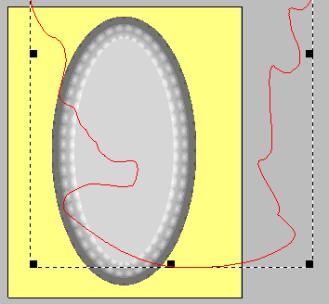
Импортируемый рельеф может быть трансформирован, задан требуемого размера и расположен точнотак же, как и любой другой контур, используя наружный контур вставляемого рельефа в окне Двухмер-
ного Вида. Изменения, которые Вы сделаете с наружным контуром, будут отражены и в рельефе. В настоящее время импортируемый ре-
льеф имеет слишком большие размеры:
Вы можете изменять размеры импортируемого рельефа, используя, угловой маркер (не забудьте, что при нажатой клавиши Shift измене-
ниеразмеров контура будет происходить пропорционально),или используя закладку Scale окна диалога 3D Clipart. Для того чтобы переместить контур (и связанныйнимрельеф) переместите курсор
мыши так, чтобы он изменилсяна  . Нажмите левую кнопку мыши, и удерживая ее переместитемышь, вместе с рельефом. Отпустите
. Нажмите левую кнопку мыши, и удерживая ее переместитемышь, вместе с рельефом. Отпустите
кнопку мыши после того, как Вы переместили контур в необходимое место.
9.Измените размеры рельефа таким образом, чтобы он былрасположен в центре кулона.
10.Переместить вектор в центркулона.
82 • Сложное Моделирование |
ArtCAM Pro User Guide |

Теперь, когда Вы разместили трехмерный шаблон, Вы должны подогнать его высоту и определить, как объединитьтрехмерный шаблон с текущим рельефом.
11.Необходимая информация о текущем рельефе находиться в левой
части экрана в Окне Управлениямаксимальная высотатекущего рельефа составляет 0,659 мм.
12.Перейдите на страницуSize (Размер) в окне диалога 3D Clipart
(Трехмерный Шаблон).
Будет получена информация, что максимальная высота трехмерного шаблона - 2,5 мм. Хотя высотаавтоматически масштабировались пропорциональноизменениюразмера,это значение почти в 4 раза
выше высоты основаниякулона.
13.Переместите бегунок Scale Z (Масштабировать Высотупо Z),
так, чтобы максимальная высота рельефа была 0,5 мм.
14.Нажмите кнопку Apply (Применить).
15.Перейдите на закладку Mode (Метод)в окне диалога 3D Clipart
(Трехмерный Шаблон).
Мы хотим Добавить (использовать метод Add) рельеф шаблона на основаниекулона, эта опциязаданнойпо умолчанию.
16.Проверьте, что выбран метод Add (Добавить) (метод отображается в области Summary (Информация о шаблоне), расположенной в левой части окна диалога.
17.Нажмите кнопку Paste (Вставить).
18.Нажмите кнопку Close (Закрыть).
19.Выберите окно Трехмерного Вида и закрасьте полученный рельеф, чтобы увидеть конечный результат.
Чтобы увидеть представлениеполученного рельефа в окне Двухмерного Вида, необходимо использовать опциюGrayscale from relief
(Полутоновое Изображение по Рельефу) в менюModel (Модель).
ArtCAM Pro User Guide |
Сложное Моделирование • 83 |
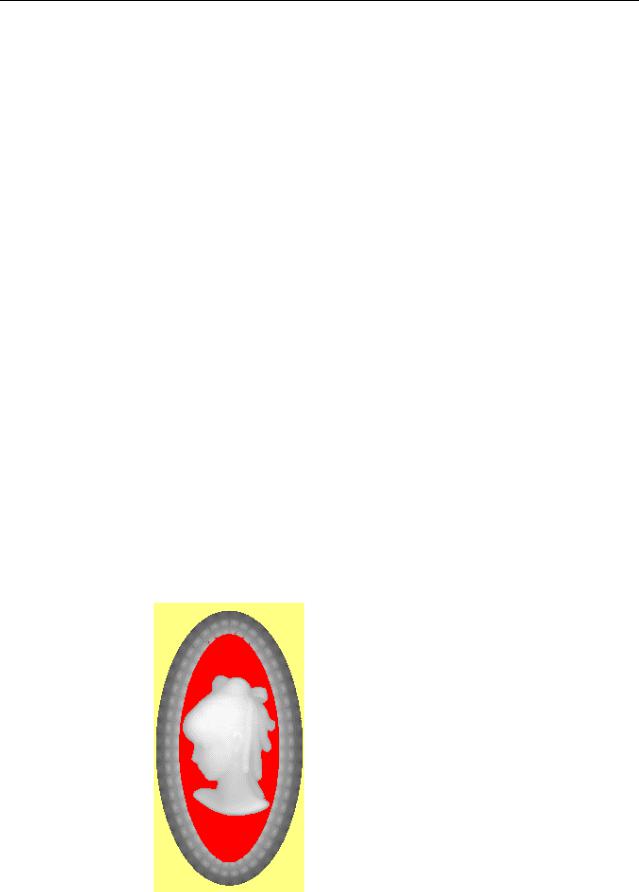
ИспользованиеТекстур
ArtCAM позволяет использовать трехмерную текстуру в любой части рельефа. Область, на которую будет наложена текстура, определяется в окне Двухмерного Вида соответствующим цветом(по такому же
принципу,как и сглаживание).ArtCAM позволяет использовать как текстуру, любой предварительносозданныйрельеф. Этиопцииосн о-
ваны на очень похожих принципах.В этом примере, накулон, который Вы создали на предыдущем этапе, будет наложена текстура, используя опции Texture… (Текстуры…) меню Relief (Рельеф).
ИспользованиеТекстур по Шаблону
1.Закройте все файлы, с которыми Вы работали. Вы можете использовать команду Save (Сохранить) чтобы, сохранить результаты работы.
2.Из меню Relief (Рельеф) выберите командуLoad/ (Загрузить).
3.Откройте файл fin_pend из директории Examples/Overview.
Черно-белое полутоновое представлениерельефа будет автоматически создано в окне Двухмерного Вида.
4.Нажмите кнопку  Add Colour (Добавить Цвет) напанели
Add Colour (Добавить Цвет) напанели
Rastr (Растр).
5.Выберите красный цветиз Цветной Палитры.
6.Нажмите кнопку OK.
7.Выберите инструмент  Flood Fill (Заливка) и залейте краснымцветом область вокруг головы женщины.
Flood Fill (Заливка) и залейте краснымцветом область вокруг головы женщины.
8. Выберите опциюTexture (Текстуры…) из меню Relief (Рельеф).
84 • Сложное Моделирование |
ArtCAM Pro User Guide |
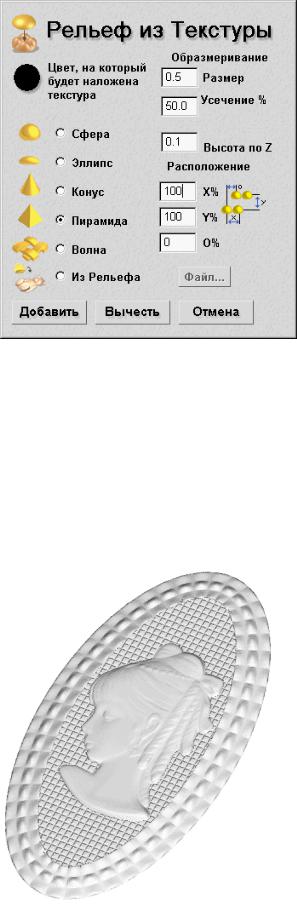
Окно диалога Texture Relief (РельефизТекстуры) позволяет задать параметров текстуры.
9.Выберите опциюPyramid (Пирамида).
10.Задайте в полеSize (Размер) значение0.5.
11.Задайте в полеHeight (Высотапо Z) значение 0.1.
12.Задайте в полеTruncation (Усечение)значение50%.
13.Нажмите кнопку Add (Добавить).
14.Выберите окно Трехмерного Вида итонируйте полученныйрельеф, чтобы увидеть новую текстуру.
ArtCAM Pro User Guide |
Сложное Моделирование • 85 |
